- Korjaus: COD Warzone -muistivirhe 0-1766
- 1. Tarkista Internet-yhteytesi
- 2. Sulje Running Tasks
- 3. Nollaa Wi-Fi-reititin
- 4. Säädä Xboxin näyttöasetuksia
- 5. MAC-osoitteen tyhjentäminen Xboxissa
- 6. Palauta Xboxin lisenssit
- 7. Tarkista ja korjaa pelitiedostot PC:llä
- 8. Päivitä PC:n näytönohjaimet
- 9. Suorita puhdas käynnistys tietokoneella
- 10. Nollaa Xbox-konsoli
Call of Duty: Warzone on ilmainen online battle royale -peli, joka tulee Modern Warfaren mukana ja MW-pelaajat voivat pelata helposti BR-tilassa. Vaikka se on suuri menestys pelimarkkinoilla, pelaajat ympäri maailmaa ovat raportoineet paljon bugeja ja virheitä. Nyt COD Warzone Memory Error 0-1766 on jotain, josta useat Xbox- ja PC-käyttäjät ovat alkaneet raportoida siitä.
Verkossa olevien raporttien mukaan Warzone-pelaajat, joita tämä koskee, joko potkitaan pois pelistä tai peli kaatuu jatkuvasti. Siksi, jos kohtaat myös saman virheen, älä huoli. On odotettavissa, että jotkin mahdollisista syistä ovat olemassa, kuten Internet-yhteysongelma, taustalla toimivat sovellukset, pelitiedostojen ongelmat jne.

Korjaus: COD Warzone -muistivirhe 0-1766
Tässä olemme onnistuneet tarjoamaan sinulle kourallinen tapoja korjata tämä virhe helposti. Hyppäämme siis alla olevaan oppaaseen ilman pitkiä puheita.
1. Tarkista Internet-yhteytesi
- Jos olet yksi langallisen Internet-yhteyden käyttäjistä, varmista, että ethernet-kaapeli on kytketty oikein ja toimiiko hyvin vai ei.
- Mutta jos sinulla on ongelmia langallisen yhteyden kanssa, varmista, että käytät Wi-Fi-yhteyttä ongelman tarkistamiseen.
- Jos käytät jo Wi-Fi-yhteyttä ja kohtaat sen kanssa ongelmia, kokeile Wi-Fi-reitittimen virran kytkemistä. Katkaise vain reitittimen virta > Irrota virtajohto ja odota noin 30 sekuntia > Kytke lopuksi virtajohto takaisin reitittimeen ja muodosta yhteys Internetiin uudelleen tarkistaaksesi ongelman.
- Muista, että jos useita laitteita on yhdistetty Internetiin, yritä katkaista niiden yhteys tai yksinkertaisesti sammuttaa internet tarpeettoman väkijoukon vähentämiseksi.
2. Sulje Running Tasks
On välttämätöntä sulkea tarpeettomat taustalla suoritettavat tehtävät Xbox-konsolillasi tai PC:lläsi. Tämä varmasti parantaa järjestelmän suorituskykyä. Tehdä niin:
Mainokset
Xboxille:
- paina Xbox-painike ohjaimessa avataksesi valikon.
- Nyt näet luettelon peleistä ja sovelluksista, jotka ovat käynnissä taustalla.
- Jos peli tai sovellus on käynnissä etkä tarvitse sitä toistaiseksi, muista valita peli tai sovellus, jonka haluat sulkea.
- Paina yksinkertaisesti Valikko-painike (hampurilaisvalikkokuvake) > Valitse Lopettaa.
- Tee samat vaiheet jokaiselle sovellukselle tai pelille, jonka haluat sulkea.
PC:lle:
- Lehdistö Ctrl + Shift + Esc näppäimet avata Tehtävienhallinta PC:llä.
- Varmista sitten, että napsautat Prosessit -välilehti > Napsauta valitaksesi tietyn tehtävän, joka on tarpeettomasti käynnissä taustalla ja kuluttaa enemmän suorittimen/muistin käyttöä.

- Kun olet valinnut, napsauta Lopeta tehtävä tehtävän selvittämiseksi.
- Sinun on suoritettava samat vaiheet jokaiselle kolmannen osapuolen tehtävälle, jonka haluat sulkea. Älä sulje järjestelmäpalveluita tai hyödyllisiä palveluita, sillä saatat kohdata ongelmia joissain tapauksissa.
Mainos
KORJAUS: COD Warzone Pacific kaatuu päivityksen jälkeen | PC
Call of Duty Hardlockin korjaaminen
Korjaus: Call of Duty Warzone Pacific -ohjain katkeaa
3. Nollaa Wi-Fi-reititin
Sinun tulisi myös yrittää suorittaa Wi-Fi-reitittimesi pehmeä nollaus poistaaksesi kaikenlaiset järjestelmähäiriöt tai verkkovälimuistiongelmat (jos sellaisia on). Varmista, että pidät reitittimen Reset-painiketta painettuna noin 30 sekunnin ajan ja vapauta sitten painike. Reitittimen LED-merkkivalot lakkaavat vilkkumasta hetkeksi ja päivittyvät automaattisesti.
Mainokset
Kun olet valmis, se tarkoittaa, että olet nollannut Wi-Fi-reitittimesi onnistuneesti. Muodosta nyt vain yhteys Wi-Fi-verkkoon uudelleen ja aloita Internetin käyttö. Tarvittaessa saatat joutua määrittämään Wi-Fi-salasanan ja SSID:n uudelleen reitittimen hallintapaneelista tai jopa sinun on ehkä määritettävä IP-asetukset reitittimen langattomien asetusten sisällä.
4. Säädä Xboxin näyttöasetuksia
- paina Xbox-painike Xbox-ohjaimessa.
- Varmista sitten siirtymällä oikealle valitaksesi hammaspyörän kuvake ja auki asetukset.
- Siirry vasemmasta ruudusta alas kohtaan Näyttö ja ääni.
- Valitse Video ulostulo > alkaen Näyttö -osiossa voit säätää Resoluutio to 1080p [Full HD].
- Seuraavaksi muista suunnata osoitteeseen Pitkälle kehittynyt osio ja valitse sitten Videotilat.
- Poista sitten valinta Salli 4K ja Salli HDR valintaruudut yksitellen.
Jotkut Xbox-käyttäjät ovat maininneet, että tämä menetelmä auttoi heitä korjaamaan Warzone-muistivirheen 0-1766.
5. MAC-osoitteen tyhjentäminen Xboxissa
Xbox-konsolin MAC-osoitteen tyhjentämisen pitäisi olla hyödyllistä, kun olet käynnistänyt sen uudelleen kerran. Tehdä se:
Mainokset
- paina Xbox-painike ohjaimessa.
- Siirry seuraavaksi oikealle valitaksesi hammaspyörän kuvake ja auki asetukset.
- Vieritä alas löytääksesi Verkkoasetukset > Valitse Lisäasetukset.
- Valitse Vaihtoehtoinen Mac-osoite > Tyhjennä Vaihtoehtoinen Mac-osoite.
- Lopuksi Xbox-konsolin pitäisi käynnistyä uudelleen automaattisesti järjestelmän välimuistin päivittämiseksi.
6. Palauta Xboxin lisenssit
- Käynnistä ’Asetukset’ vaihtoehto > Siirry kohtaan ’Tilin hallinta’.
- Valitse ”Palauta lisenssisi” > Odota jonkin aikaa sen käsittelemistä.
- Lopuksi käynnistä Xbox-konsoli uudelleen ja tarkista, korjaako se ongelman vai ei.
7. Tarkista ja korjaa pelitiedostot PC:llä
On myös suuri mahdollisuus, että asennetut pelitiedostot puuttuvat tai ovat vioittuneet. Jos myös sinusta tuntuu samalta, noudata alla olevia ohjeita, jotta voit helposti tarkistaa ja korjata pelitiedostot pelin käynnistysohjelman avulla.
- Käynnistä Battle.net asiakkaalle ja mene osoitteeseen Warzone sivu.

- Klikkaa hammaspyörän kuvake > Napsauta Skannaa ja korjaa.
- Odota skannauksen valmistumista > Käynnistä sitten asiakas ja Warzone-peli uudelleen korjataksesi muistivirheen 0-1766 kokonaan.
8. Päivitä PC:n näytönohjaimet
Näyttää siltä, että näytönohjaimen ohjaimen päivittäminen Windows-tietokoneessa voi helposti korjata pelien kaatumiset. Joskus vanhentunut näytönohjain voi aiheuttaa tällaisen ongelman, joka on melko yleinen PC-käyttäjille.
- Lehdistö Windows + X avaimet avataksesi Pikakäynnistysvalikko.
- Klikkaa Laitehallinta luettelosta.
- Tuplaklikkaus päällä Näytön sovittimet laajentaaksesi luetteloa.
- Nyt, oikealla painikkeella erillisellä näytönohjaimella.

- Valitse Päivitä ohjain > Napsauta Hae ohjaimia automaattisesti.
- Jos päivitys on saatavilla, se lataa ja asentaa päivityksen automaattisesti.
- Kun olet valmis, muista käynnistää tietokoneesi uudelleen, jotta muutokset otetaan käyttöön.
9. Suorita puhdas käynnistys tietokoneella
Jos mikään ei auta, yritä korjata ongelma suorittamalla puhdas käynnistys tietokoneella.
- Ensinnäkin, varmista, että painat Windows + R avaimet avataksesi JUOSTA valintaikkuna.
- Tyyppi msconfig ja napsauta sitten OK avata Järjestelmän asetukset.

- Siirry nyt kohti Palvelut -välilehti > Varmista rastita valintaruutu / Piilota kaikki Microsoftin palvelut.
- Napsauta sitten Poista kaikki käytöstä ja se poistaa käytöstä muut luettelossa näkyvät palvelut.
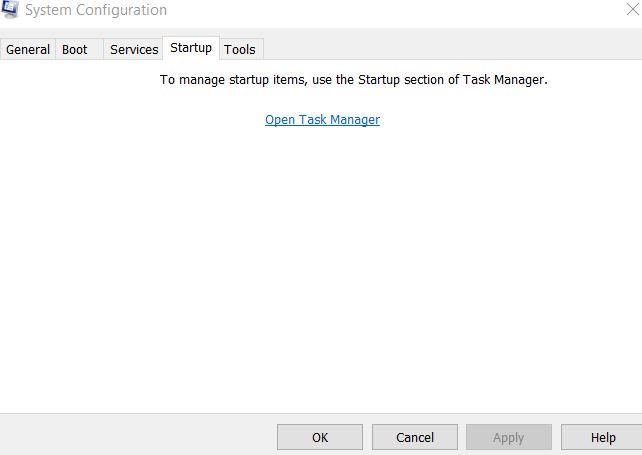
- Siirry kohtaan Aloittaa -välilehti > Napsauta Avaa Tehtävienhallinta.
- Varmista nyt, että olet päällä Aloittaa -välilehti.
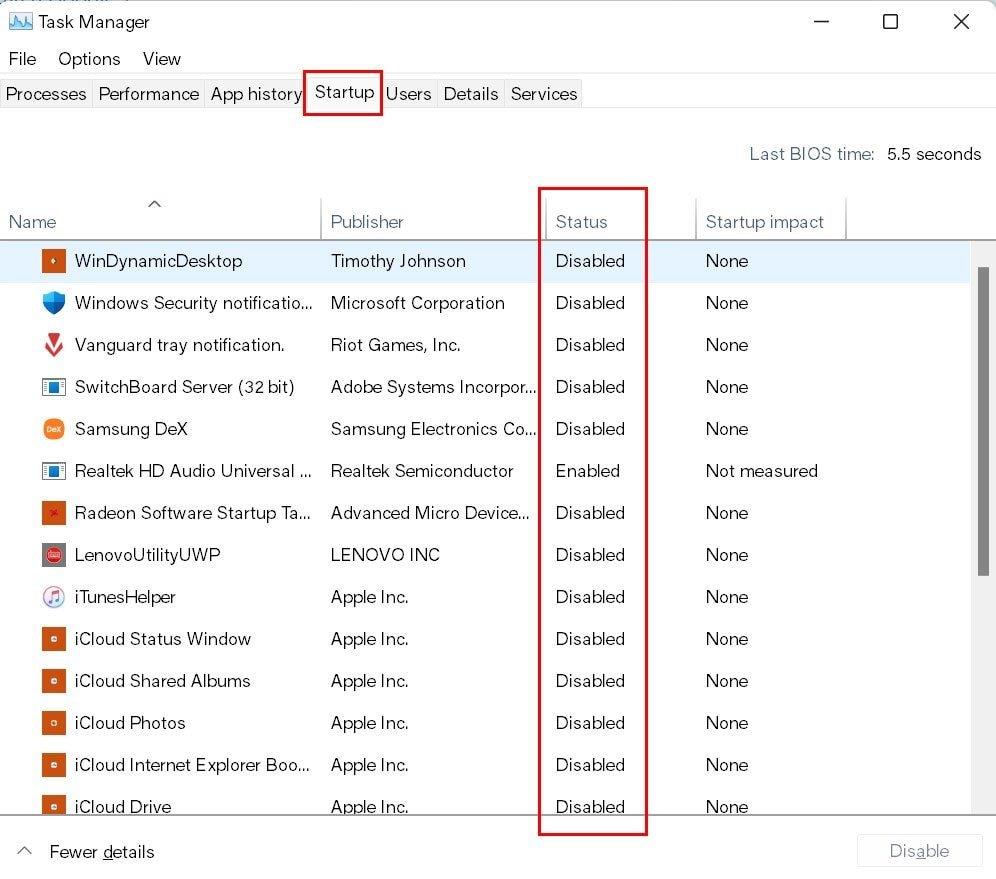
- Napsauta hiiren kakkospainikkeella ohjelmia tai palveluita, jotka kuluttavat enemmän käynnistystä ja valitse Poista käytöstä.
- Tee sama jokaiselle kolmannen osapuolen ohjelmalle tai palvelulle.
- Kun olet tehnyt kaiken, palaa kohtaan Järjestelmän asetukset ikkuna ja napsauta Käytä sitten OK tallentaaksesi muutokset.
- Lopuksi käynnistä tietokone uudelleen ja tarkista Warzone-muistivirhe 0-1766 uudelleen.
10. Nollaa Xbox-konsoli
Huomaa, että konsolin nollaaminen pyyhkii tiedot kokonaan, kuten asetukset, asennetut sovellukset ja pelit jne.
- Paina ensin Xbox-painike ohjaimessa.
- Siirry sitten kohteeseen ”Profiili ja järjestelmä” vaihtoehto.
- Valitse nyt ’Asetukset’ > Valitse ”Järjestelmä”.
- Ota selvää ja valitse ”Konsolin tiedot”.
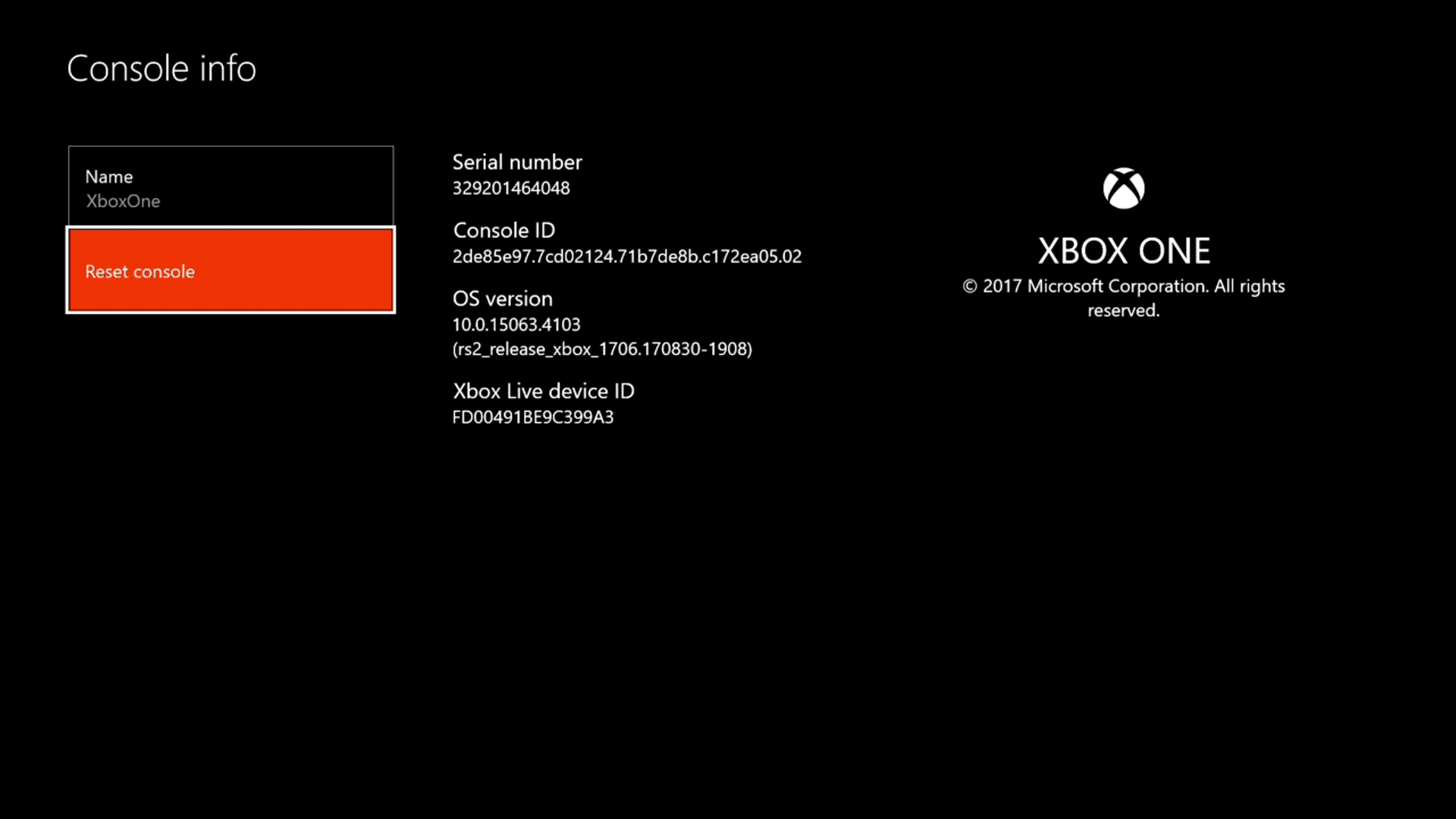
- Valitse ”Reset Console” vaihtoehto ja odota prosessin valmistumista.
- Kun se on valmis, konsoli käynnistyy automaattisesti uudelleen järjestelmään.
- Kirjaudu sisään olemassa olevaan Xbox-tiliin ja asenna Warzone uudelleen.
Eli pojat. Oletamme, että tästä oppaasta oli sinulle apua. Lisäkysymyksiä varten voit kommentoida alla.
